Adobe Premiere Pro CS6의 배경색을 변경하는 방법 - Adobe Premiere Pro CS6의 배경색을 변경하는 방법
PHP 편집자 Xigua가 Adobe Premiere Pro CS6에서 배경색을 변경하는 방법을 소개합니다. 비디오 편집 과정에서 배경색을 변경하는 것은 일반적인 작업 중 하나이며, 이는 비디오 효과를 더욱 돋보이게 할 수 있습니다. 간단한 조작으로 쉽게 배경색을 조정하고 비디오 품질을 향상시킬 수 있습니다. 다음으로 Adobe Premiere Pro CS6에서 배경색을 변경하는 방법을 자세히 소개하겠습니다.
1단계: 먼저 자막을 사용하여 비디오 배경색을 변경하고 프로젝트 패널 오른쪽 하단에 있는 새 하위 항목을 클릭합니다(그림 참조).
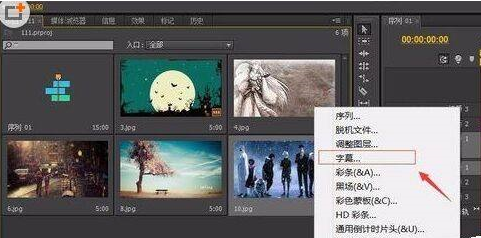
2단계: 그런 다음 새 자막을 만들고 자막을 선택합니다. 자막 이름을 변경할 수도 있습니다(그림 참조).

3단계: 팝업되는 자막 상자에서 오른쪽의 배경 옵션을 확인합니다(그림 참조).
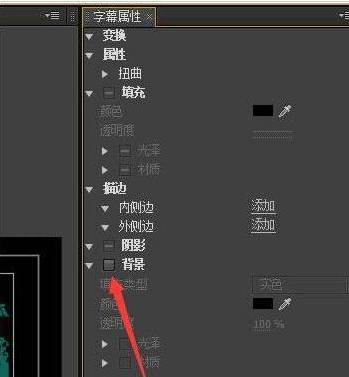
4단계: 원하는 색상을 선택하고 설정한 후 자막 상자를 닫습니다(그림 참조).
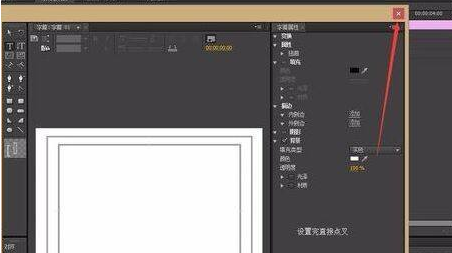
5단계: 그러면 프로젝트 패널에서 우리가 만든 자막을 볼 수 있습니다. 자막을 시퀀스 패널의 비디오 트랙으로 직접 드래그하세요(그림 참조).
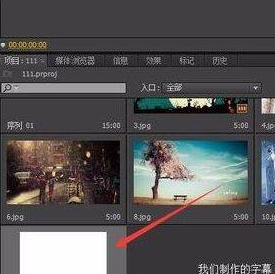
6단계: 선택 도구를 사용하여 자막 길이를 늘립니다(그림 참조).
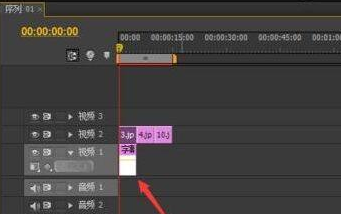
7단계: 마지막으로 비디오 배경색을 원하는 대로 성공적으로 변경했습니다(그림 참조).

위 내용은 Adobe Premiere Pro CS6의 배경색을 변경하는 방법 - Adobe Premiere Pro CS6의 배경색을 변경하는 방법의 상세 내용입니다. 자세한 내용은 PHP 중국어 웹사이트의 기타 관련 기사를 참조하세요!

핫 AI 도구

Undresser.AI Undress
사실적인 누드 사진을 만들기 위한 AI 기반 앱

AI Clothes Remover
사진에서 옷을 제거하는 온라인 AI 도구입니다.

Undress AI Tool
무료로 이미지를 벗다

Clothoff.io
AI 옷 제거제

AI Hentai Generator
AI Hentai를 무료로 생성하십시오.

인기 기사

뜨거운 도구

메모장++7.3.1
사용하기 쉬운 무료 코드 편집기

SublimeText3 중국어 버전
중국어 버전, 사용하기 매우 쉽습니다.

스튜디오 13.0.1 보내기
강력한 PHP 통합 개발 환경

드림위버 CS6
시각적 웹 개발 도구

SublimeText3 Mac 버전
신 수준의 코드 편집 소프트웨어(SublimeText3)

뜨거운 주제
 7554
7554
 15
15
 1382
1382
 52
52
 83
83
 11
11
 59
59
 19
19
 28
28
 96
96
 OPPO 휴대폰으로 화면 동영상을 녹화하는 방법(간단한 조작)
May 07, 2024 pm 06:22 PM
OPPO 휴대폰으로 화면 동영상을 녹화하는 방법(간단한 조작)
May 07, 2024 pm 06:22 PM
게임 기술이나 교육 시연 등 일상 생활에서 일부 작동 단계를 보여주기 위해 휴대폰을 사용하여 화면 비디오를 녹화해야 하는 경우가 많습니다. 화면 비디오 녹화 기능도 매우 좋으며 OPPO 휴대폰은 강력한 스마트폰입니다. 녹화 작업을 쉽고 빠르게 완료할 수 있도록 이 기사에서는 OPPO 휴대폰을 사용하여 화면 비디오를 녹화하는 방법을 자세히 소개합니다. 준비 - 녹음 목표 결정 시작하기 전에 녹음 목표를 명확히 해야 합니다. 단계별 시연 영상을 녹화하고 싶으신가요? 아니면 게임의 멋진 순간을 기록하고 싶으신가요? 아니면 교육 비디오를 녹화하고 싶나요? 녹음 과정과 명확한 목표를 더 잘 정리해야만 가능합니다. OPPO 휴대폰의 화면 녹화 기능을 열고 바로가기 패널에서 찾으세요. 화면 녹화 기능은 바로가기 패널에 있습니다.
 쿼드코어와 8코어 컴퓨터 CPU의 차이점은 무엇입니까?
May 06, 2024 am 09:46 AM
쿼드코어와 8코어 컴퓨터 CPU의 차이점은 무엇입니까?
May 06, 2024 am 09:46 AM
쿼드코어와 8코어 컴퓨터 CPU의 차이점은 무엇입니까? 차이점은 처리 속도와 성능입니다. 쿼드 코어 CPU에는 프로세서 코어가 4개 있고, 8코어 CPU에는 코어가 8개 있습니다. 즉, 전자는 동시에 4가지 작업을 수행할 수 있고, 후자는 동시에 8가지 작업을 수행할 수 있습니다. 따라서 대용량 데이터를 처리하거나 여러 프로그램을 실행할 때 옥타코어 CPU는 쿼드코어 CPU보다 속도가 더 빠르다. 동시에 8코어 CPU는 비디오 편집이나 게임과 같은 멀티미디어 작업에도 더 적합합니다. 이러한 작업에는 더 높은 처리 속도와 더 나은 그래픽 처리 기능이 필요하기 때문입니다. 하지만 8코어 CPU의 가격도 높기 때문에 실제 요구 사항과 예산에 따라 올바른 CPU를 선택하는 것이 매우 중요합니다. 듀얼 코어 또는 쿼드 코어 컴퓨터 CPU를 사용하는 것이 더 좋습니까? 듀얼 코어 또는 쿼드 코어가 더 나은지는 사용 요구 사항에 따라 다릅니다.
 Cangjie 프로그래밍 언어에 대한 Huawei의 공식 입문 튜토리얼이 출시되었습니다. 한 기사에서 범용 버전 SDK를 얻는 방법을 알아보세요.
Jun 25, 2024 am 08:05 AM
Cangjie 프로그래밍 언어에 대한 Huawei의 공식 입문 튜토리얼이 출시되었습니다. 한 기사에서 범용 버전 SDK를 얻는 방법을 알아보세요.
Jun 25, 2024 am 08:05 AM
24일 이 사이트의 소식에 따르면 지난 6월 21일 HDC2024 화웨이 개발자 컨퍼런스 기조연설에서 화웨이 터미널 BG 소프트웨어 부문 사장 공티(Gong Ti)가 화웨이가 자체 개발한 창힐(Cangjie) 프로그래밍 언어를 공식 발표했다. 이 언어는 5년 동안 개발되었으며 이제 개발자 미리보기로 제공됩니다. Huawei의 공식 개발자 웹사이트는 이제 개발자가 프로그래밍 언어를 시작하고 이해할 수 있도록 Cangjie 프로그래밍 언어에 대한 공식 소개 튜토리얼 비디오를 출시했습니다. 이 튜토리얼에서는 사용자가 Cangjie를 경험하고, Cangjie를 배우고, Cangjie를 적용하는 방법을 안내합니다. 여기에는 Cangjie 언어를 사용하여 파이를 추정하고, 2024년 각 달의 줄기 및 가지 규칙을 계산하고, Cangjie 언어로 이진 트리를 표현하는 N 방법을 확인하고, 열거형을 사용하는 방법이 포함됩니다. 대수 계산을 구현하기 위한 유형, 인터페이스 및 확장을 사용한 신호 시스템 시뮬레이션, Cangjie 매크로를 사용한 새로운 구문 등이 있습니다. 이 사이트에는 튜토리얼 액세스 주소가 있습니다: ht
 5년간의 연구 개발 끝에 화웨이의 차세대 프로그래밍 언어 'Cangjie'가 공식적으로 프리뷰를 출시했습니다.
Jun 22, 2024 am 09:54 AM
5년간의 연구 개발 끝에 화웨이의 차세대 프로그래밍 언어 'Cangjie'가 공식적으로 프리뷰를 출시했습니다.
Jun 22, 2024 am 09:54 AM
이 사이트는 오늘 오후 HDC2024 화웨이 개발자 컨퍼런스에서 화웨이 터미널 BG 소프트웨어 부서 사장 Gong Ti가 화웨이가 자체 개발한 Cangjie 프로그래밍 언어를 공식 발표하고 HarmonyOSNEXT Cangjie 언어의 개발자 프리뷰 버전을 출시했다고 6월 21일 보도했습니다. 화웨이가 Cangjie 프로그래밍 언어를 공개적으로 출시한 것은 이번이 처음입니다. Gong Ti는 "2019년에 Cangjie 프로그래밍 언어 프로젝트가 Huawei에서 탄생했습니다. 5년간의 R&D 축적과 막대한 R&D 투자 끝에 마침내 오늘 글로벌 개발자를 만났습니다. Cangjie 프로그래밍 언어는 현대적인 언어 기능, 포괄적인 컴파일 최적화 및 런타임 구현을 통합합니다. 즉시 사용 가능한 IDE 도구 체인 지원은 개발자에게 친숙한 개발 경험과 뛰어난 프로그램 성능을 제공합니다. "보고서에 따르면 Cangjie 프로그래밍 언어는 모든 시나리오 인텔리전스 도구입니다.
 Adobe After Effects cs6(Ae cs6)에서 언어를 전환하는 방법 Ae cs6에서 중국어와 영어 간 전환을 위한 세부 단계 - ZOL 다운로드
May 09, 2024 pm 02:00 PM
Adobe After Effects cs6(Ae cs6)에서 언어를 전환하는 방법 Ae cs6에서 중국어와 영어 간 전환을 위한 세부 단계 - ZOL 다운로드
May 09, 2024 pm 02:00 PM
1. 먼저 AMTLanguages 폴더를 찾으세요. AMTLanguages 폴더에서 일부 문서를 찾았습니다. 중국어 간체를 설치하면 zh_CN.txt 텍스트 문서가 생성됩니다(텍스트 내용: zh_CN). 영어로 설치했다면 텍스트 문서 en_US.txt가 있을 것입니다(텍스트 내용은 en_US). 3. 따라서 중국어로 전환하려면 AdobeAfterEffectsCCSupportFilesAMTLanguages 경로 아래에 zh_CN.txt(텍스트 내용: zh_CN)의 새 텍스트 문서를 만들어야 합니다. 4. 반대로 영어로 전환하고 싶다면,
 화웨이, HarmonyOS NEXT Cangjie 프로그래밍 언어 개발자 프리뷰 베타 모집 개시
Jun 22, 2024 am 04:07 AM
화웨이, HarmonyOS NEXT Cangjie 프로그래밍 언어 개발자 프리뷰 베타 모집 개시
Jun 22, 2024 am 04:07 AM
6월 21일 이 사이트의 소식에 따르면 화웨이가 자체 개발한 창힐(Cangjie) 프로그래밍 언어가 오늘 공식적으로 공개됐고, 공식적으로는 하모니OSNEXT 창힐(HarmonyOSNEXT Cangjie) 언어 개발자 프리뷰 베타 모집 개시를 발표했다. 이 업그레이드는 개발자가 Cangjie 언어를 사용하여 HarmonyOSNext 애플리케이션을 개발, 디버깅 및 실행할 수 있도록 Cangjie 언어 SDK, 개발자 가이드 및 관련 DevEcoStudio 플러그인을 제공하는 개발자 미리 보기 버전에 대한 얼리 어답터 업그레이드입니다. 등록 기간: 2024년 6월 21일 - 2024년 10월 21일 신청 요구 사항: 이번 HarmonyOSNEXT Cangjie 언어 개발자 미리 보기 베타 모집 이벤트는 다음 개발자에게만 공개됩니다. 1) Huawei 개발자 연합 인증에 실명이 입력되었습니다. 2) H를 완료하세요.
 Snapdragon 8gen3과 3세대 Snapdragon 8s 중 어느 것이 더 좋나요?
May 05, 2024 am 01:24 AM
Snapdragon 8gen3과 3세대 Snapdragon 8s 중 어느 것이 더 좋나요?
May 05, 2024 am 01:24 AM
Snapdragon 8 Gen 3는 전반적인 성능이 우수하고 Snapdragon 8s Gen 3는 전력 소비, 발열 및 연결성 측면에서 더 많은 이점을 제공합니다. 둘 다 고해상도 카메라, 고급 이미지 처리 기능 및 강력한 AI 엔진을 지원합니다. Snapdragon 8 Gen 3에는 X70 모뎀이 장착되어 있고 Snapdragon 8s Gen 3에는 X65 모뎀이 장착되어 있습니다.
 텐진대학교와 베이항대학교는 화웨이의 '창힐(Cangjie)' 프로젝트에 깊이 관여해 국내 프로그래밍 언어를 기반으로 한 최초의 AI 에이전트 프로그래밍 프레임워크 '창치옹(Cangqiong)'을 출시했다.
Jun 23, 2024 am 08:37 AM
텐진대학교와 베이항대학교는 화웨이의 '창힐(Cangjie)' 프로젝트에 깊이 관여해 국내 프로그래밍 언어를 기반으로 한 최초의 AI 에이전트 프로그래밍 프레임워크 '창치옹(Cangqiong)'을 출시했다.
Jun 23, 2024 am 08:37 AM
6월 22일 이 사이트의 뉴스에 따르면 화웨이는 어제 화웨이가 자체 개발한 프로그래밍 언어인 창힐(Cangjie)을 전 세계 개발자들에게 선보였습니다. 이는 Cangjie 프로그래밍 언어가 최초로 공개된 것입니다. 이 사이트의 문의에 따르면 천진대학교와 베이징 항공우주대학교는 화웨이의 '창힐' 연구 개발에 깊이 관여한 것으로 나타났습니다. 천진대학교: Cangjie 프로그래밍 언어 컴파일러 천진대학교 지능컴퓨팅학과의 소프트웨어 엔지니어링 팀은 Huawei Cangjie 팀과 협력하여 Cangjie 프로그래밍 언어 컴파일러의 품질 보증 연구에 깊이 참여했습니다. 보고서에 따르면 Cangjie 컴파일러는 Cangjie 프로그래밍 언어와 공생하는 기본 소프트웨어입니다. Cangjie 프로그래밍 언어의 준비 단계에서는 이에 맞는 고품질 컴파일러가 핵심 목표 중 하나가 되었습니다. Cangjie 프로그래밍 언어가 발전함에 따라 Cangjie 컴파일러는 지속적으로 업그레이드되고 개선되고 있습니다. 지난 5년간 천진대학교




